怎样把两个工作表合并到一个Excel中
来源:网络收集 点击: 时间:2024-02-08如图:sheet1和sheet2中A列的姓名都一样,如何将sheet1和sheet2中的信息合并(即将sheet2中的年龄,根据相同的姓名,合并到sheet1中);

 2/10
2/10在sheet1中:D1单元格,输入“年龄”;
 3/10
3/10在sheet1中:鼠标左键点击D2单元格,点击左上角的插入函数符号“fx”;
 4/10
4/10在sheet1中:在插入函数界面,选择“全部”类别中的“VLOOKUP”,点击“确定”;
 5/10
5/10在sheet1中:在VLOOKUP函数界面,查找值中选择“A列”;
 6/10
6/10在sheet2中:在VLOOKUP界面,数据表中选择“A列、B列”;
 7/10
7/10在sheet1中:VLOOKUP界面,列序数、匹配条件分别输入2、0,点击“确定”;
 8/10
8/10在sheet1中:已将A2单元格用户的年龄导入到D2单元格,光标移动到D2单元格,右下角出现“+”图标后,下拉光标;
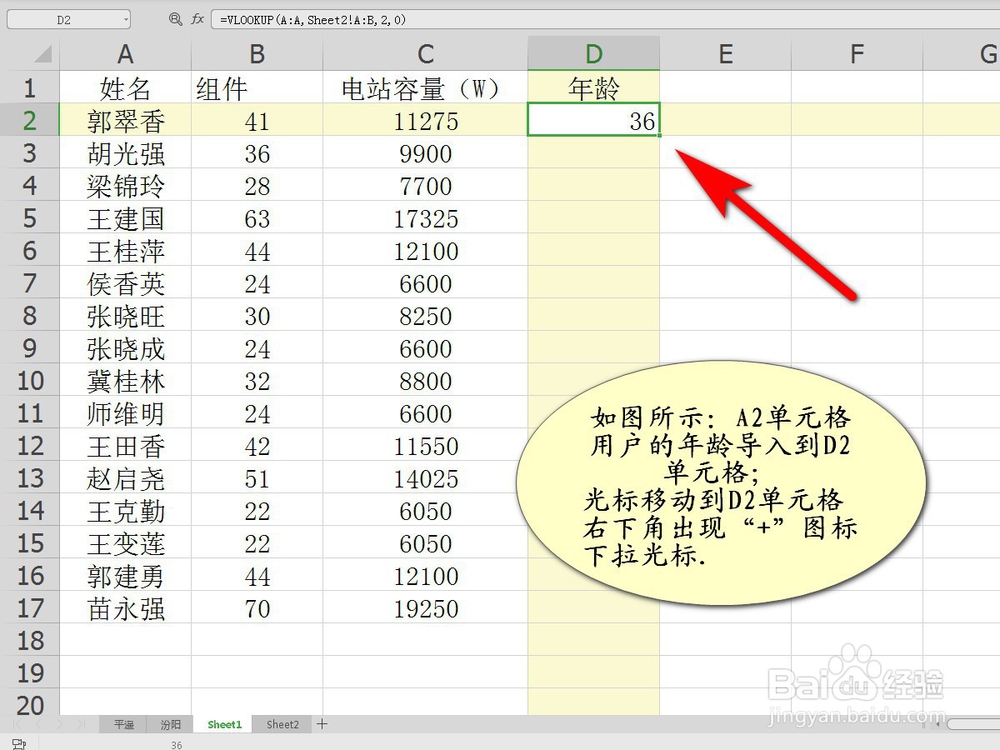 9/10
9/10在sheet1中:已将两个Excel表格信息合并。
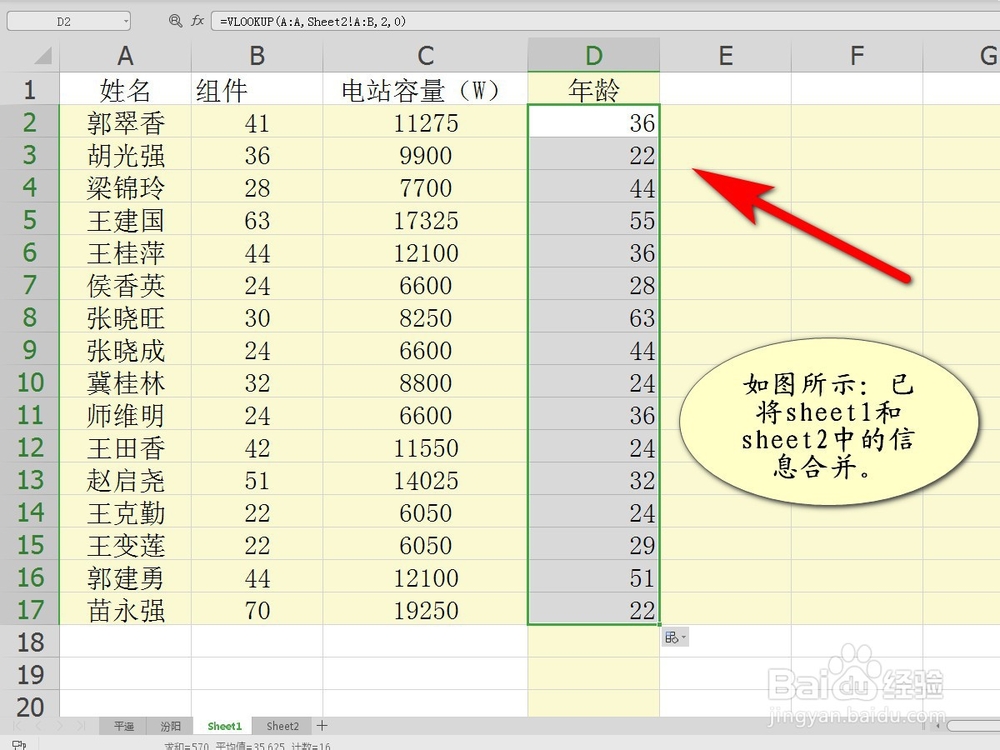 10/10
10/10方法总结
1、在sheet1中:D1单元格,输入“年龄”
2、在sheet1中:鼠标左键点击D2单元格,点击左上角的插入函数符号“fx”
3、在sheet1中:在插入函数界面,选择“全部”类别中的“VLOOKUP”,点击“确定”
4、在sheet1中:在VLOOKUP函数界面,查找值中选择“A列”
5、在sheet2中:在VLOOKUP界面,数据表中选择“A列、B列”
6、在sheet1中:VLOOKUP界面,列序数、匹配条件分别输入2、0,点击“确定”
7、在sheet1中:已将A2单元格用户的年龄导入到D2单元格,光标移动到D2单元格,右下角出现“+”图标后,下拉光标,即可将两个Excel表格信息合并
注意事项tips:以上步骤用WPS 2019演示,Excel操作方法同样适用以上步骤。
tips:以上方法同样适用于Windows 10、IOS系统版WPS或Excel。
EXCELWPS工作表合并EXCEL合并WPS工作簿合并版权声明:
1、本文系转载,版权归原作者所有,旨在传递信息,不代表看本站的观点和立场。
2、本站仅提供信息发布平台,不承担相关法律责任。
3、若侵犯您的版权或隐私,请联系本站管理员删除。
4、文章链接:http://www.1haoku.cn/art_15817.html
 订阅
订阅